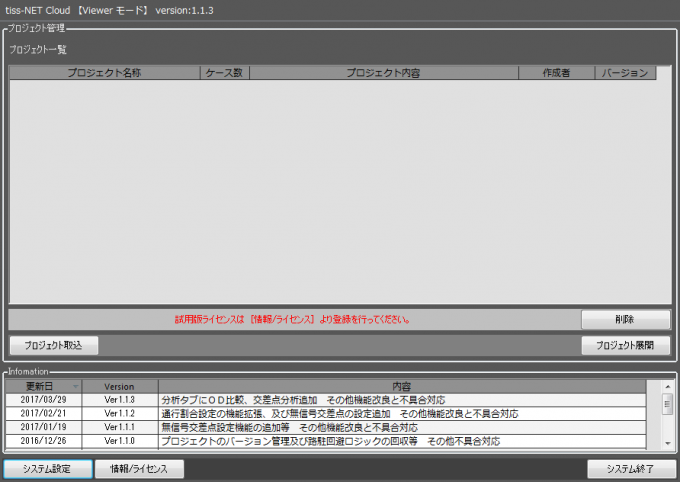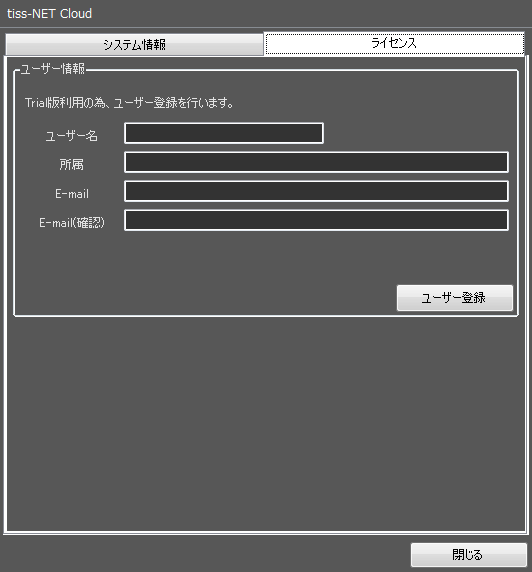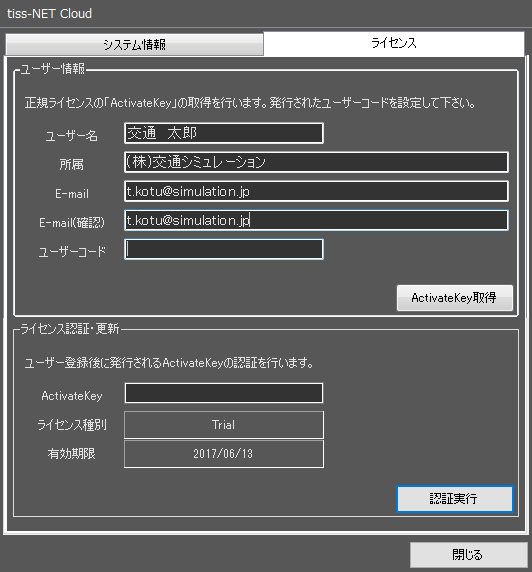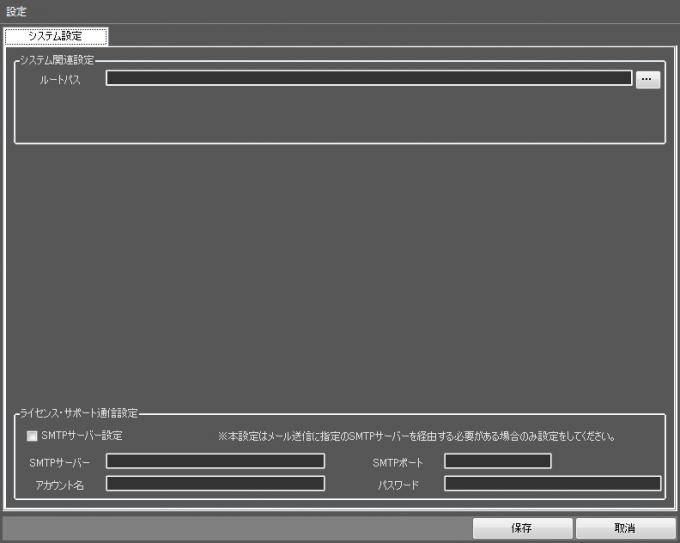1.ユーザー登録
正規版ライセンスをご利用頂くためには、Trial試用登録(ユーザー登録)を行って頂く必要があります。
下記『tiss-NET Cloud TRIAL ライセンス登録手順』を参考にし、登録を行ってください。
2.正規ライセンス購入
正規版ライセンスの購入は、下記お問合せフォーム「正規ライセンス購入申請」より行ってください。
弊社サポートより購入ライセンス数等に関するご確認と、御支払方法などの内容をメールにて返信をさせて頂きます。
また、正規版ライセンス用ActivateKeyの取得に必要なユーザーコードは、御支払完了後に発行されます。
お問合わせはこちら
■ご購入の流れ
2.ユーザーコード登録(正規版ActivateKeyの取得)
1.発行されたユーザーコードの登録を行います。
プロジェクト管理画面の左下「情報/ライセンス」をクリックし、情報画面を表示し「ライセンス」タブをクリックします。
2. ユーザー情報画面の「ユーザーコード」欄に取得したユーザーコードを入力し、「ActivateKey取得」を実行してください。
3.登録をされましたE-mailアドレス宛に正規版ActivateKeyがメールで送信されます。
※ からのメールを受信できる状態にしてから行ってください。
からのメールを受信できる状態にしてから行ってください。
※1時間以上たっても試用版ActivateKeyがメールで届かない場合、以下のホームページからお問い合わせください。
お問合わせはこちら
4.ActivateKey認証
1.ご購入いただいたActivateKeyを、ライセンス認証・更新画面の「ActivateKey」に入力し、認証実行を行います。
2.ライセンス認証・更新画面の「ライセンス種別」が「正規ライセンス」になっているのを確認します。
※正規ライセンス版の有効期限は、ライセンス購入の翌月1日から12か月間です。
注意
セットアップを行ったPC以外で、TissNet-Cloudの正規版を稼働させる場合は、お手数をお掛けしますがサポートまでご連絡ください。